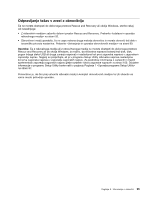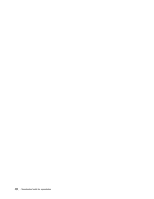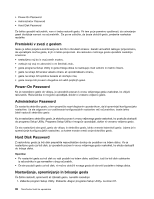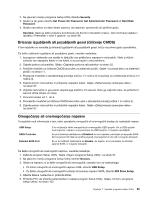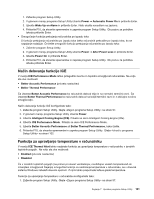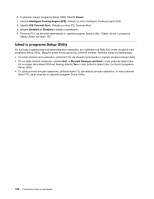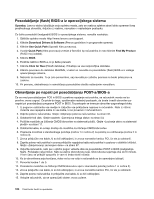Lenovo ThinkCentre M82 (Slovenian) User Guide - Page 111
Brisanje izgubljenih ali pozabljenih gesel (čiščenje CMOS), Omogočanje ali onemogočanje naprave
 |
View all Lenovo ThinkCentre M82 manuals
Add to My Manuals
Save this manual to your list of manuals |
Page 111 highlights
2. Na glavnem meniju programa Setup Utility izberite Security. 3. Glede na tip gesla izberite Set Power-On Password, Set Administrator Password ali Hard Disk Password. 4. Sledite navodilom na desni strani zaslona, da nastavite, spremenite ali izbrišete geslo. Opomba: Geslo je lahko poljubna kombinacija do 64 črk in številskih znakov. Več informacij najdete v razdelku »Premisleki v zvezi z geslom« na strani 98. Brisanje izgubljenih ali pozabljenih gesel (čiščenje CMOS) V tem razdelku so navodila za brisanje izgubljenih ali pozabljenih gesel, kot je na primer geslo uporabnika. Če želite odstraniti izgubljeno ali pozabljeno geslo, naredite naslednje: 1. Iz pogonov odstranite vse medije in izključite vse priključene naprave in računalnik. Nato iz vtičnic izvlecite vse napajalne kable in vse kable, ki so povezani z računalnikom. 2. Odprite pokrov računalnika. Glejte »Odpiranje pokrova računalnika« na strani 32. 3. Poiščite mostiček za čiščenje CMOS/obnovitev na sistemski plošči. Glejte »Lociranje delov na sistemski plošči« na strani 11. 4. Prestavite mostiček s standardnega položaja (nožica 1 in nožica 2) na položaj za vzdrževanje (nožica 2 in nožica 3). 5. Zaprite pokrov računalnika in priključite napajalni kabel. Glejte »Zaključevanje zamenjave delov« na strani 87. 6. Vključite računalnik in ga pustite vključenega približno 10 sekund. Nato ga izključite tako, da približno 5 sekund držite stikalo za vklop. 7. Ponovite korake od 1. do 3. 8. Premaknite mostiček za čiščenje CMOS/obnovitev spet v standardni položaj (nožica 1 in nožica 2). 9. Zaprite pokrov računalnika in priključite napajalni kabel. Glejte »Zaključevanje zamenjave delov« na strani 87. Omogočanje ali onemogočanje naprave Ta razdelek nudi informacije o tem, kako uporabniku omogočiti ali onemogočiti dostop do naslednjih naprav: USB Setup SATA Controller External SATA Port S to možnostjo lahko omogočite ali onemogočite USB spojnik. Ko je USB spojnik onemogočen, naprave, ki je povezana na USB spojnik, ni mogoče uporabljati. Ko je ta funkcija nastavljena na Disabled, so vse naprave, povezane na spojnike SATA (kot na primer trdi diski ali optični pogoni) onemogočeni in do njih ni mogoče dostopiti. Ko je ta možnost nastavljena na Disable, do naprav, ki so povezane na Zunanji spojnik SATA, ni mogoče dostopiti. Če želite omogočiti ali onemogočiti napravo, naredite naslednje: 1. Zaženite program Setup Utility. Glejte »Zagon programa Setup Utility« na strani 97. 2. Na glavnem meniju programa Setup Utility izberite Devices. 3. Glede na napravo, ki jo želite omogočiti ali onemogočiti, naredite eno od naslednjega: • Če želite omogočiti ali onemogočiti napravo USB, izberite USB Setup. • Če želite omogočiti ali onemogočiti notranjo ali zunanjo napravo SATA, izberite ATA Drive Setup. 4. Izberite želene nastavitve in pritisnite Enter. 5. Pritisnite F10, da shranite spremembe in zaprete program Setup Utility. Glejte »Izhod iz programa Setup Utility« na strani 102. Poglavje 7. Uporaba programa Setup Utility 99